[公式]Minimal ADBとFastbootツールをダウンロード
Minimal ADBとFastbootは、Androidデバイスで作業するときに使用される最も重要なツールの一つ それはあなたがそれはあなたが、プッシュ変更、デバッグ、および非常に簡単にシステムファイルを微調整することができます中間の男、として機能 また、あなただけのいくつかのコマンドでデバイスのブートローダのロックを解除することができます。 あなたは、点滅ロックを解除したり、あなたのAndroidスマートフォンを応援しているのであれば、ADBとFastbootは、Androidデバイスの所有者として、あなたのためのツールを持Android Debug Bridge(adb)は、Android Studioとしても知られているAndroid用に提供されるGoogleのソフトウェア開発キット(SDK)の一部です。 Android Studioは、ツール自体でテストしながら、Androidプラットフォーム用のアプリを構築するためのさまざまなツールを提供します。 Android Studioのパッケージ全体は約800MBですが、Minimal ADBは、デバイスのデバッグにのみ使用できるコマンドラインツールの非常に最小化されたバージョンを提供しP>
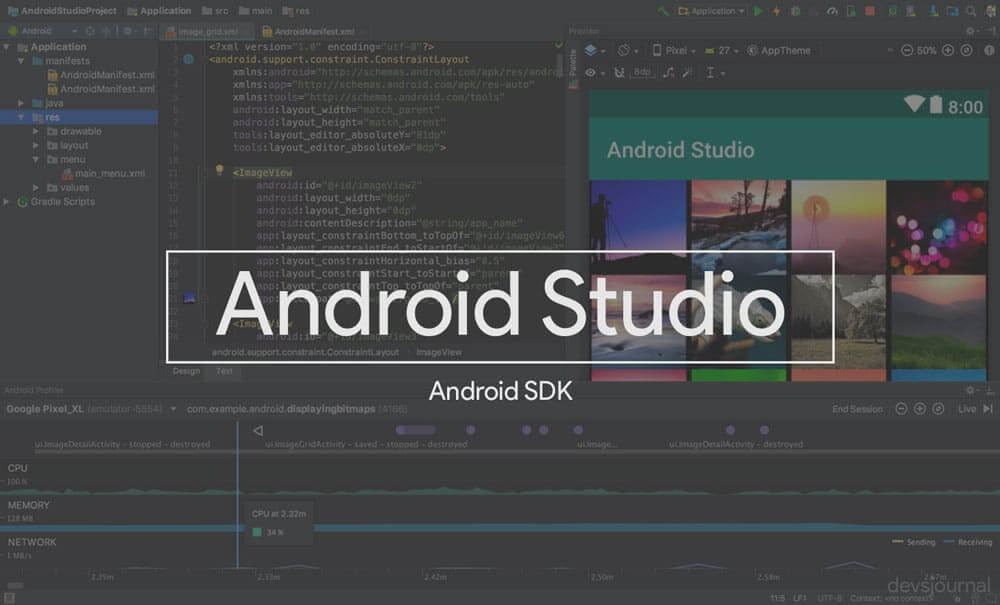
通常、ADBとFastbootをインストールする場合は、1gb以上のサイズのAndroid sdkをダウンロードして設定します(android開発について本当に知りたい場合は、完全なandroid sdkをダウンロードしてインストールすることを強くお勧めします)が、adbとfastbootをインストールしたいだけの人には不要です。 ADBツールを使用してタスクを完了させることができます。 ここでADBのソースを見つけることができます。
最小限のADBの機能&Fastbootツール:
- インストールが簡単:adbとfastbootインストーラを使用するのは簡単です。 画面上の指示のすぐ下&次へを押します。 これで終わりです!
- 軽量:合計インストールサイズは約2MBですが、Android SDKはインストール後に約1.5-2GBかかります。32ビットの両方をサポートしています&64ビットOS
- ポータブルADBとFastbootツールとして使用することができます。
- Android SDKで動作するすべてのデバッグコマンドは、最小限のバージョンでも動作します。
前提条件
- デバイスがコンピュータに接続されています
- 開発者オプションでUSBデバッグが有効になっています(注:これは一部のROMではADBデバッ
最小限のadb&Fastboot最新バージョン:v1.4。3(2-9-18)
Changelog v1.4.3:
- ADBとFastbootをバージョン1.0.3.9に更新
- 自動ビルドツールgithubにアップロードされた初期バージョン
最小限のADBをダウンロード&android用のfastbootツール:
最小限のadb&Fastboot1.4.3:ダウンロード|ポータブル
最小限のADB&Fastboot1.4.2:ダウンロード
最小限のadb&fastboot1.4.2:ダウンロード
最小限のadb&fastboot1.4.0:ダウンロード/ミラー
最小限のadb&fastboot1.3.1: ダウンロード/ミラー
最小ADB
最小ADB&Fastboot1.3.0:ダウンロード/ミラー
最小ADB&Fastboot1.2.0:ダウンロード/ミラー
最小adbとfastbootツール
最小限のadbとfastbootツールのインストールは本当に非常に簡単です他のソフトウェアのインストール手順と同様に、あなただけの画面上の指示P>
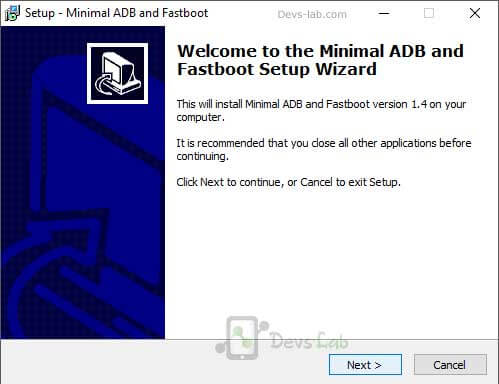
最小限のADBをインストールする方法&Fastboot ステップ1. 上記のリンクから最新の最小限のADB&Fastbootファイルをダウンロードします。
ステップ2。 Adbを起動します。exeファイルは、インストールプロセスを開始します。
ステップ3。 ADBファイルをインストールするフォルダを指定するように求められる「インストールパス」画面が表示されるまで、「次へ」をクリックします。:\プログラムファイル(x86)\最小限のADBとFastboot”。 (パスを変更した場合は覚えておいてください)
ステップ4。 “次へ”をクリックし、”デスクトップアイコンを作成する”と尋ねるボックスを選択し、ソフトウェアをイ インストールを完了するには、PCに応じて1-2分かかります。
ツールをインストールしたら、”Minimal ADB and Fastboot”という名前のデスクトップアイコンからツールを起動します。 コマンドウィンドウが開いていると、デバイスにADBとFastbootコマンドを発行できるようになりました
Read: 最後に見た隠れてWhatsAppプラスをダウンロード(GBWhatsApp)
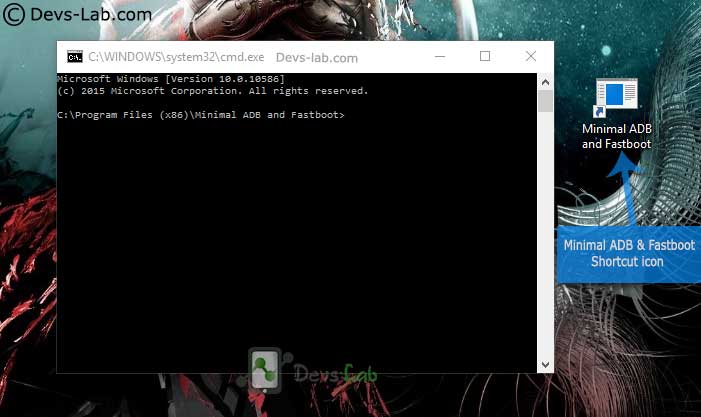
最小限のADB&Fastbootツール ステップ5。 デバイスをADBに接続するには、さらにいくつかの手順を実行する必要があります。 お使いのデバイスで、設定に移動します>>”あなたは今、開発者です”と言うまで、ビルド番号を7-8回タップします。AndroidでUSBデバッグを有効にする
AndroidでUSBデバッグを有効にする ステップ6。 設定に戻ります>>イメージに示すようにUSBデバッグを有効にして下さい。
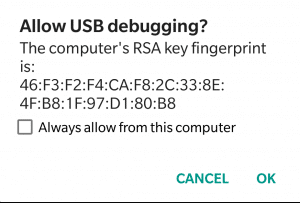
ステップ7。 元のUSBケーブルを使用して携帯電話をPCに接続します。 すべてが正常に動作しているかどうかを確認するには、ADBコマンドウィンドウに”adb devices”と入力します。 デバイスに「USBデバッグを許可する」というテキストが表示され、「OK」をクリックします。最小限のADBコマンドウィンドウは、すべてが行くように設定されていることを意味し、あなたのデバイスコードを返します!
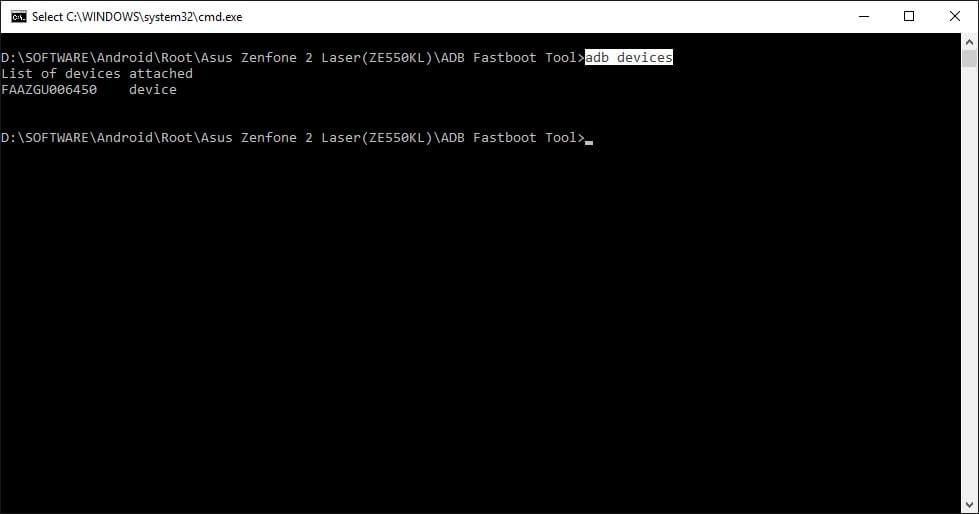
adbデバイス 注:
- 最小限のADBは、Windows OSの両方&32ビット。
- 最新バージョンのツールを使用して、最新のAndroidバージョンのデバイスと古いデバイスでファイルをフラッシュするようにしてください。デバイスをUSBデバッグモードで接続して、Androidデバイス用のADB USBドライバをインストールします。
Adbコマンドを学習すると、動作していないデバイスから出てくるか、デバイスを微調整するのに役立ちます。 何よりも、Androidシステムに関する知識を増やすのに役立ちます&そのファイル。